- 目次 >
- 4.クイック設定Webの使いかた >
- 無線LAN利用制限・安心ネットフィルター-端末ごとの設定一覧
無線LAN利用制限・安心ネットフィルター-端末ごとの設定一覧
本商品(親機)に接続しているパソコンやスマートフォンごとに、無線LAN接続制限や、安心ネットフィルターの設定を行います。
<お知らせ>
- iOS14以降のiPhone/iPadおよび一部のAndroidやWindows端末ではMACアドレスのランダム生成機能が有効になっている場合があり、端末ごとの設定が正常に動作しないことがあります。
動作に問題がある場合は、端末側でMACアドレスのランダム生成機能を無効にしてお試しください。
※ 「クイック設定Web」画面に表示されているボタンについての説明は こちら
※ 契約されていない場合は、画面は表示されません。
■無線LAN利用制限・安心ネットフィルター
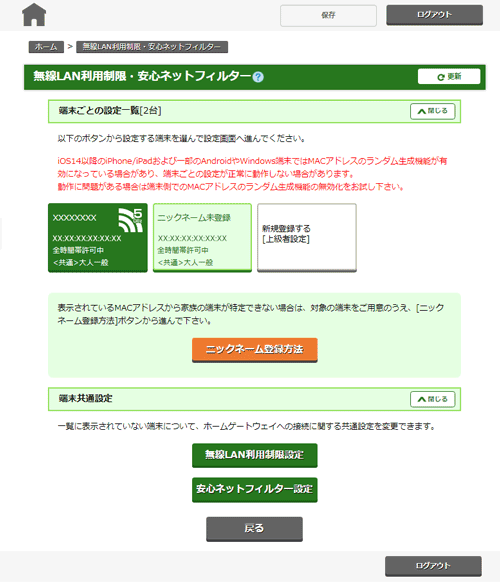
[端末ごとの設定一覧]
設定したい端末のボタンを選択して、「端末ごとの設定」ができます。
新規登録する[上級者設定]のボタンを選択して、端末登録ができます。
<お知らせ>
- ボタンの色については次のとおりです。
濃い緑:ニックネーム登録済みまたは安心ネットフィルター設定済みの登録済み端末を示します。
薄い緑:ニックネーム未登録かつ安心ネットフィルター未設定の未登録端末を示します。 - 最大表示台数は、32台です。
- ボタンの表示順を変更することはできません。表示される順は次のとおりです。
- 登録済み端末、未登録端末の順で表示する。
- 登録済み端末の中では、無線LAN接続中端末、無線LAN未接続端末(有線LAN接続の場合を含む)の順で表示する。
- 未登録端末の中では、無線LAN接続中端末、無線LAN未接続端末(有線LAN接続の場合を含む)、無線LAN接続履歴がある端末の順で表示する。
- ニックネーム
- ニックネームを表示します。ニックネームとは、パソコンやスマートフォンなどを識別しやすくするための名前です。
ニックネームが未登録の場合、「ニックネーム未登録」を表示します。 - 無線LAN接続状態
- 端末の無線LAN接続状況、電波強度、周波数帯を表示します。


無線LAN接続中であることを示します。電波強度レベル1~3および接続している周波数帯をマークで表します。

未登録端末の無線LAN接続履歴があることを示します。
- マークなし
無線LAN未接続であることを示します。(有線LAN接続の場合を含む)
- MACアドレス
- パソコンやスマートフォンなどのMACアドレスを表示します。
- 無線LAN利用制限状態
- 無線LAN利用制限状態を表示します。
- 〈未設定〉
- 全時間帯許可中
- 全時間帯拒否中
- 許可中-終了時間
- 制限中-終了時間
- 一時許可中-終了時間
- 安心ネットフィルターレベル
- フイルターレベルを表示します。
- 制限なし
- 小学生
- 中学生
- 高校生
- 高校生プラス
- 大人一般
- 大人エキスパート
<お知らせ>
- 端末ごとの設定をしていない場合は、〈共通〉と表示されます。
- ニックネーム登録方法
- ニックネームの登録方法を説明したサイトに移動します。
[端末共通設定]
一覧に表示されていない無線LAN端末(子機)について、本商品(親機)への接続に関する共通設定を変更します。
- 無線LAN利用制限設定
- 無線LAN利用制限設定をします。
※ 無線LANサービスが無効の場合、ボタンは押せません。
- 安心ネットフィルター設定
- 安心ネットフィルター設定をします。
※ 安心ネットフィルターのサービスが無効の場合、ボタンは押せません。